在群晖NAS中手动搭建DNF台服服务端之一:群辉VMM虚拟器安装Centos5.8系统
创作立场声明:本文查阅网上众多资料,发现没有在群辉虚拟机中手动搭建DNF台服服务端的教程,特在此分享。
概要:
在群辉中安装DNF台服服务端过程:
在群辉VMM虚拟器中安装Centos5.8系统,作为DNF的服务器
配置Centos5.8更新库,安装DNF服务程序
运行DNF服务端,配置DNF客户端
DNF台服版本:70版,单库,可开启决斗场和组队,可外网搭建。
安装平台:星际蜗牛C款,J1900,内存4G。
在群辉VMM虚拟器中安装Centos5.8系统:
Centos5.8系统官方已经停止维护,相关的更新库目前也很哪找了,但是官方仍然保留比较完整的资源下载网站,由于资源站都在国外,下载和更新速度可能很感人。
之所以仍使用Centis5.8作为DNF台服服务端的系统,主要因为该系统占用的CPU和内存资源比较少,且网上有成熟的安装教程。
下载相关资源:
Centos5.8系统:本人群辉安装的平台属于x86_64构架,该系统官方有两个ISO文件,CD1是系统主文件,CD2是Centos5.8的系统自大软件包,可以不下载,后续从网上下载。
一, 群辉VMM创建虚拟机:
1. 登录群辉主桌面,在套件中心中找到Virtual Machine Manager,并安装。
2. 打开安装好的VMM(Virtual Machine Manager) ,在左侧边栏找到映像,选择新增。在名称上填写一个要创建的Centos服务端的名字,然后选定上面下好的centos5.8的系统文件CD1(文件大小为4.2G)。然后下一步。
3. 选择一个存储空间,本人的群辉系统只有一块硬盘,然后点完成。
4. 红框为已经创建好的Centos5.8虚拟机的映像。同理将下载的CD2(文件为640M大小)也创建一个映像,名字任意。
5.0 在VMM中左侧栏找到网络,点击新增。创建一个外部虚拟交换机,按如下配置。
5.1 在VMM中左侧栏找到虚拟机,点击新增。
6. 选择Linux,下一步。
7. 选择创建该虚拟机的位置,然后下一步。
8. 按如下配置,然后下一步。(CPU,内存按自己的机器性能配置。实测,星际蜗牛,J1900,4G内存下,使用如下配置能满足使用要求)
9. 在启动ISO文件下选择Centos5.8的主系统(CD1)对应的映像DNF_Serve;在其他ISO文件下选择CD2对应的映像Centos5.8_cd2; 虚拟盘25G可满足使用。注意,此处虚拟盘不能选择SCSI。此处本人选择了SATA。
10. 选择上面创建的虚拟交换机,然后下一步。
11. 选择自动启动,是;其他默认。然后下一步。
12. 指定权限的账户,然后下一步。
13. 然后应用完成。
14. 在虚拟机里可以看到刚刚创建的Centos5.8的虚拟系统。选中该虚拟系统,点击上方的开机。
二, 下面通过前面创建的映像,在虚拟机里安装Centos5.8。
参考资料:CentOS 5.8安装图解教程
1. 点上方的连接按钮,出现下图,按 回车 继续。
2. 选择OK,对ISO检查文件完整性,可选择跳过。(建议检查)
3. 选择Test,测试。
4. 测试完 ,选择OK, 选择Continue
5. 开始安装,选择下一步
6.
7.
8. 如果前面创建虚拟盘是选择SATA会出现下图。选择是,继续。
出现下图,说明前面虚拟盘是选择SCSi控制器,请关闭该虚拟机,修改一下虚拟盘的配置。
9. 默认,不用改,下一步,出现确认窗,选择是。
10. 按需修改网络。如果选择动态地址,直接下一步。
11.
12. 设置6位root密码,注意:一定不要忘记。后续用到
13. 两处打钩,下一步。
14. 选择继续。
15. 开始漫长的安装。
16. 系统安装完之后,选择重新引导,会自动重启。
17. 下面进行系统配置,选择下一步。
18. 禁用防火墙,下一步,选择是。
19. 默认。下一步。
20. 创建Centos5.8 用户/密码。(建议密码和上面的根密码相同)
21. 直接下一步。
22. 安装成功,输入刚刚设置的账号和密码。
23. 至此,在群晖NAS的VMM虚拟机中安装Centos5.8成功。
下一部分,介绍如何配置更新源,安装DNF台服服务端。
PS:第一次写教程,如有不妥之处,请多多指教。


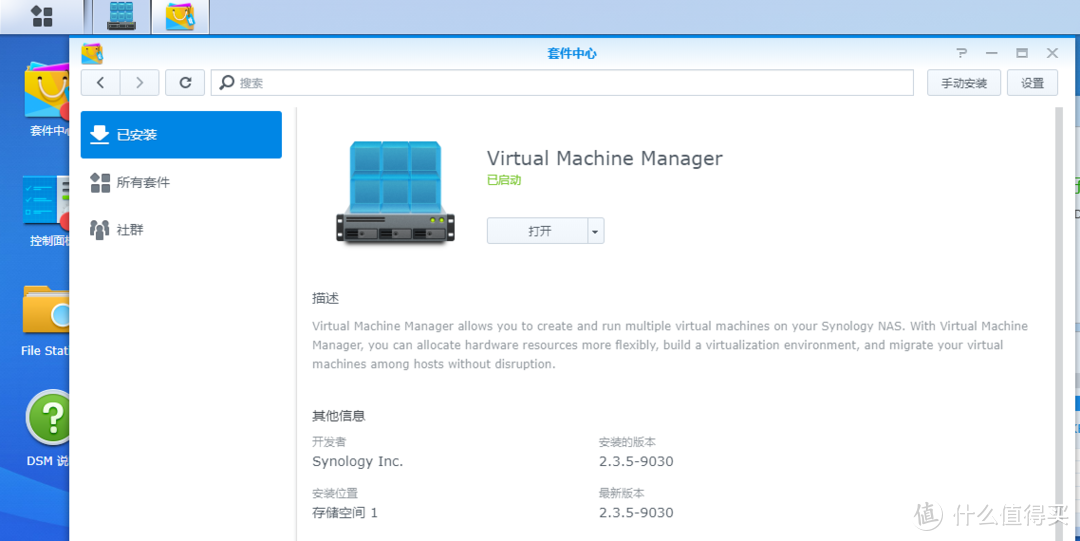
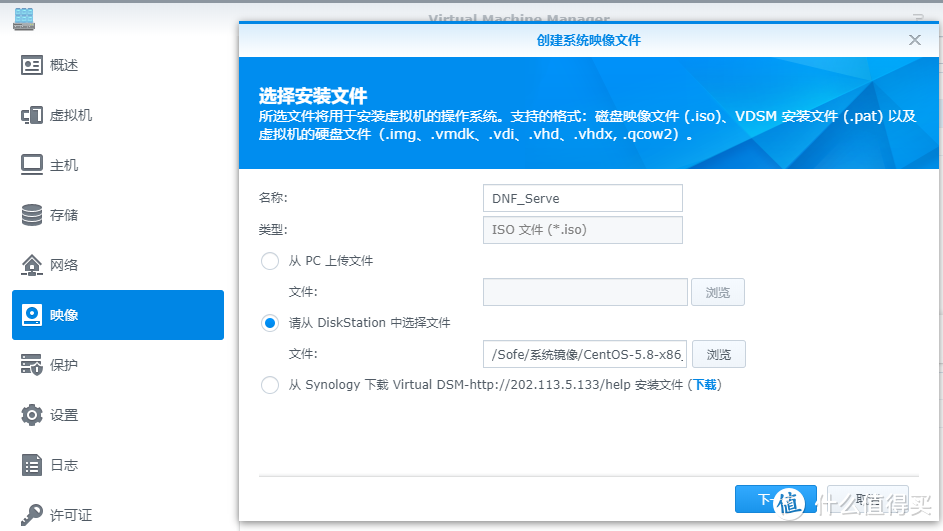
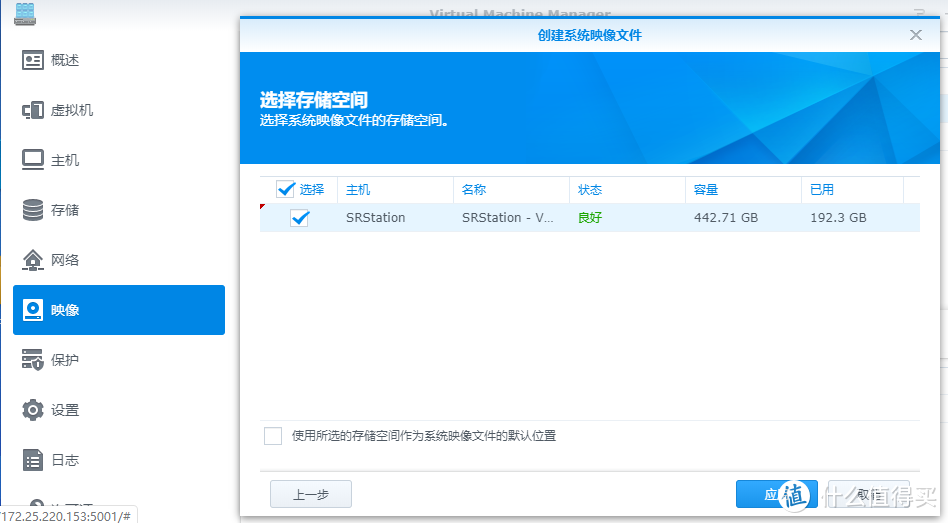
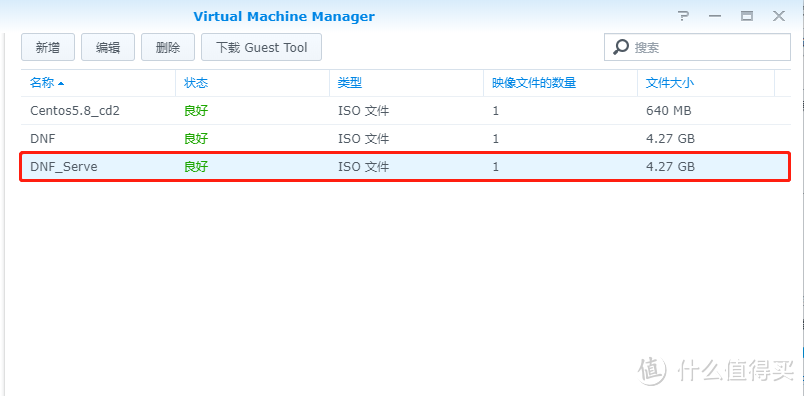
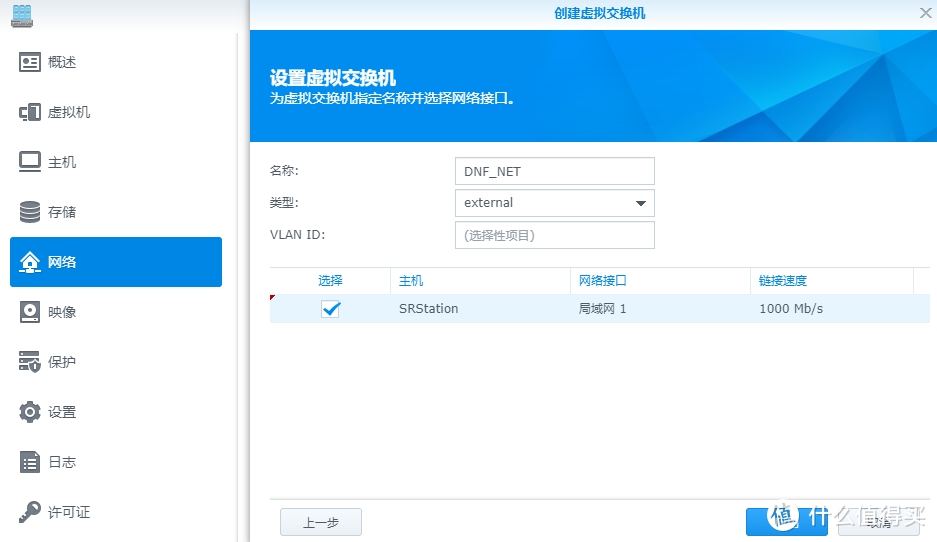
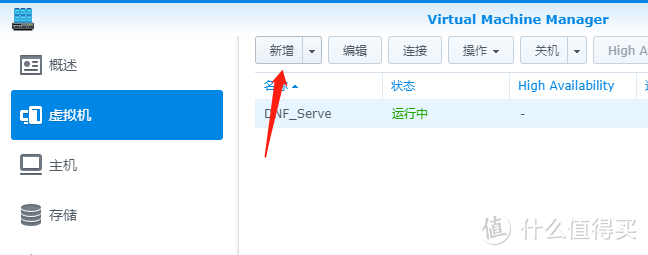


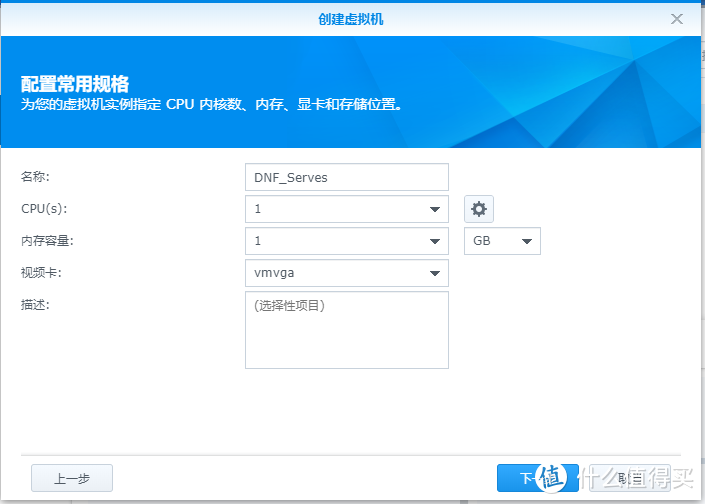
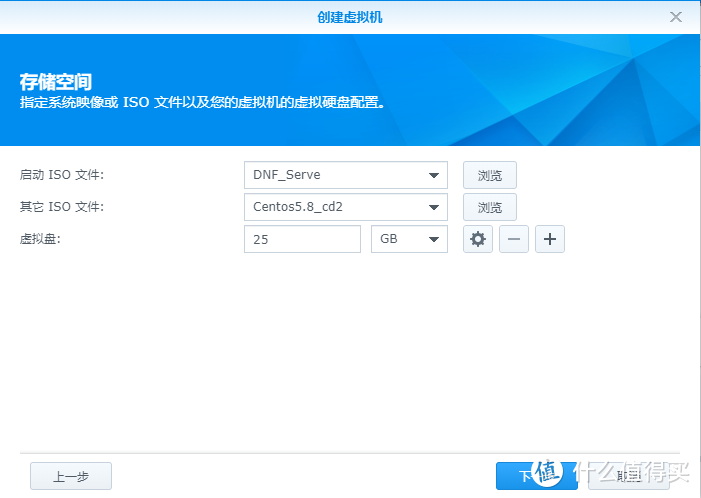
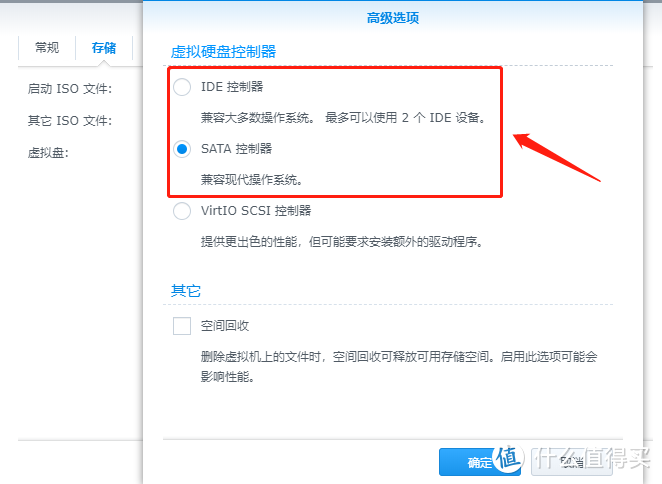
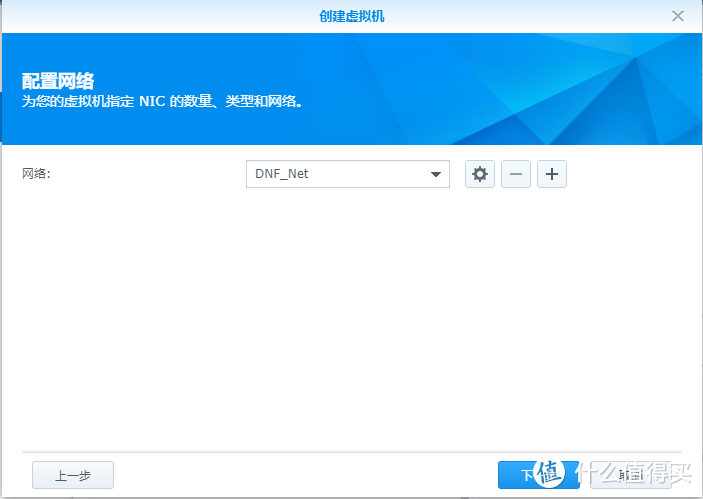
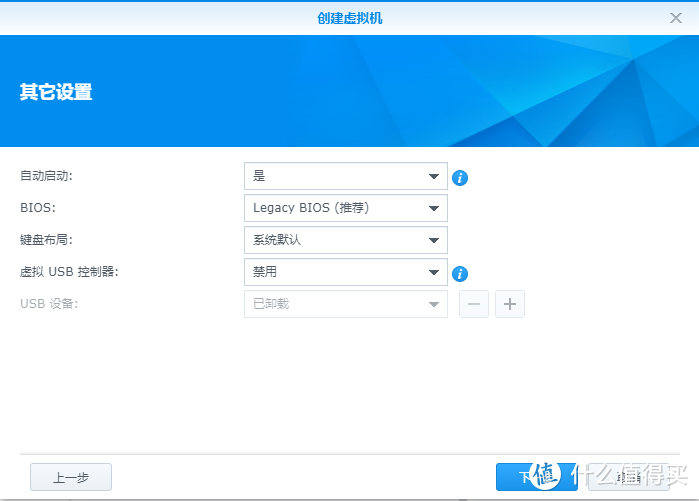
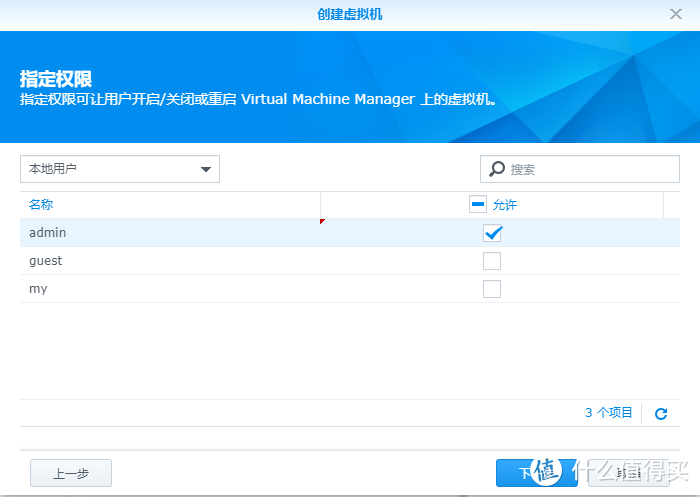
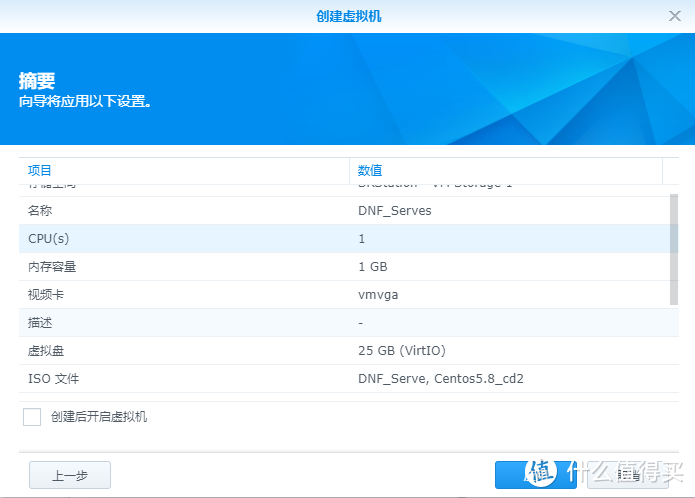
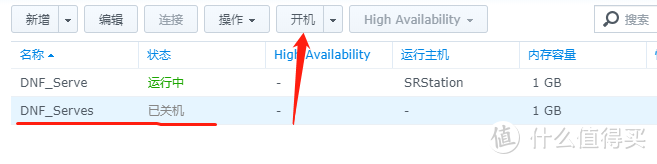

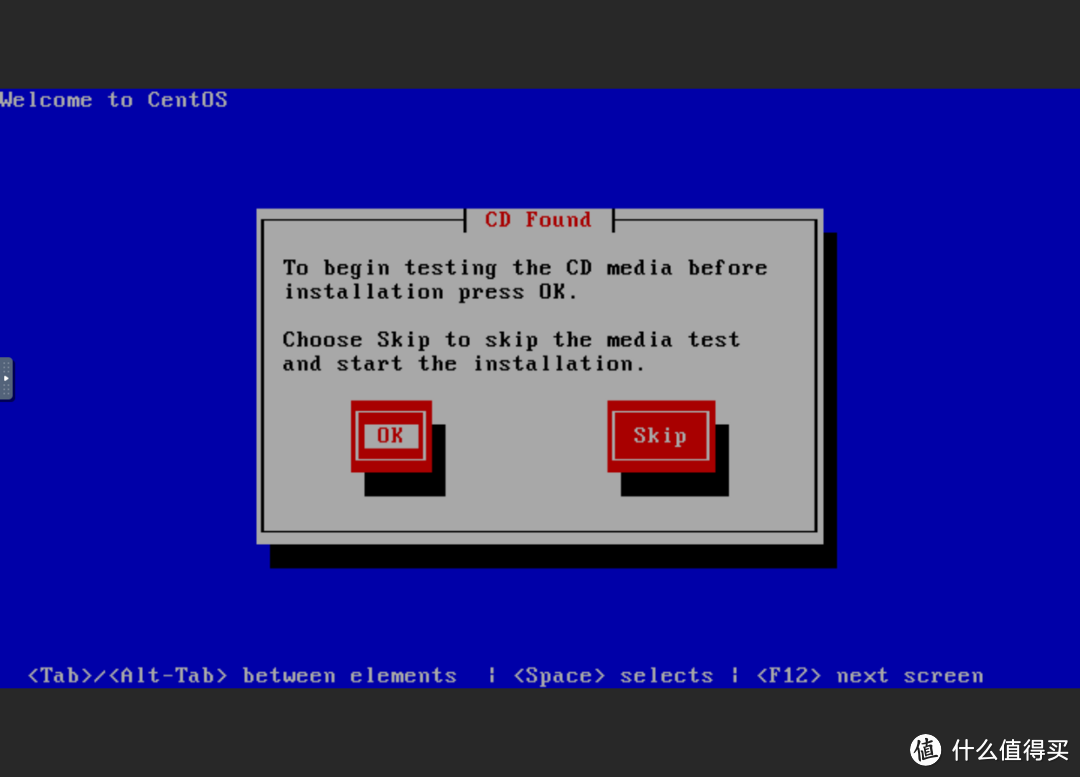
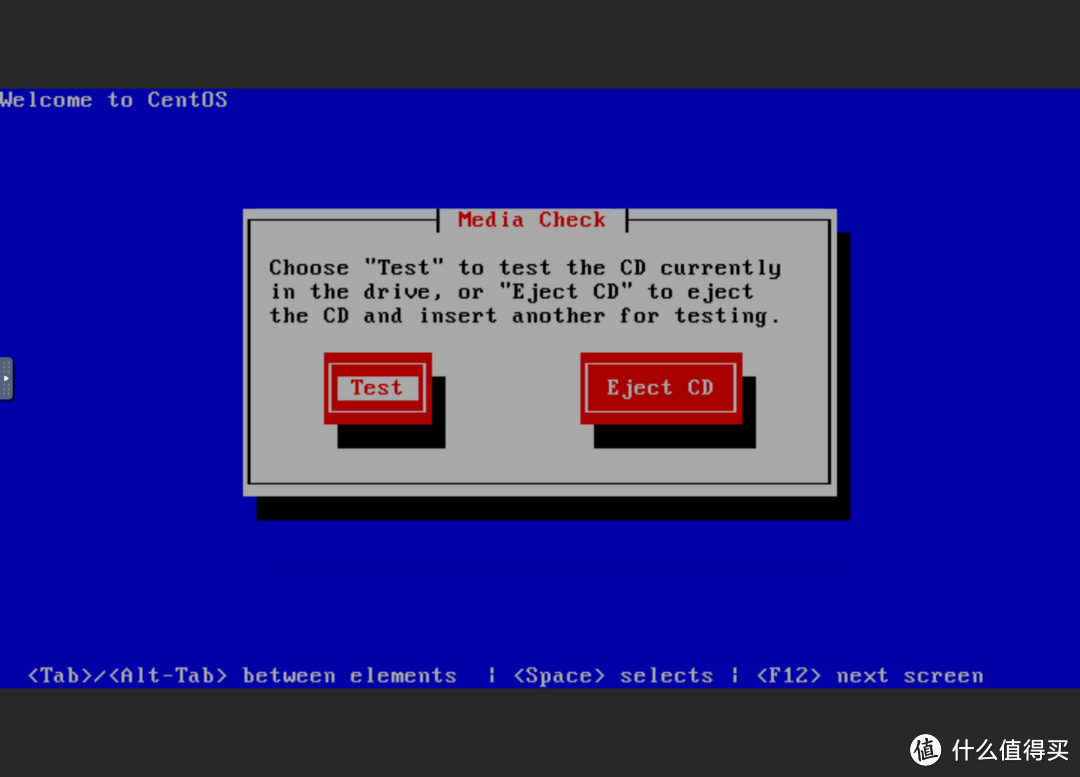
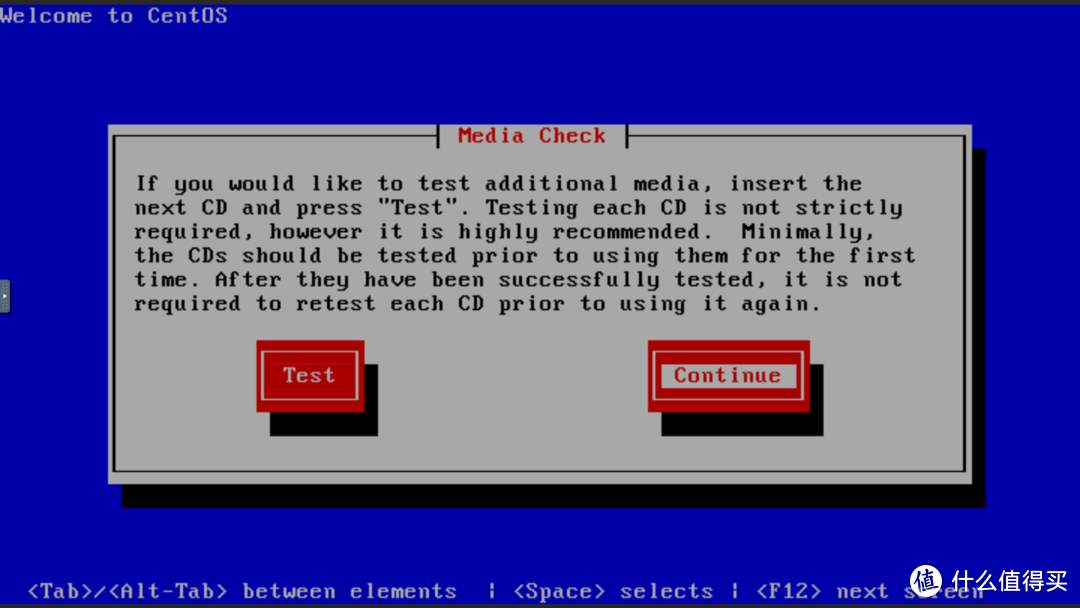
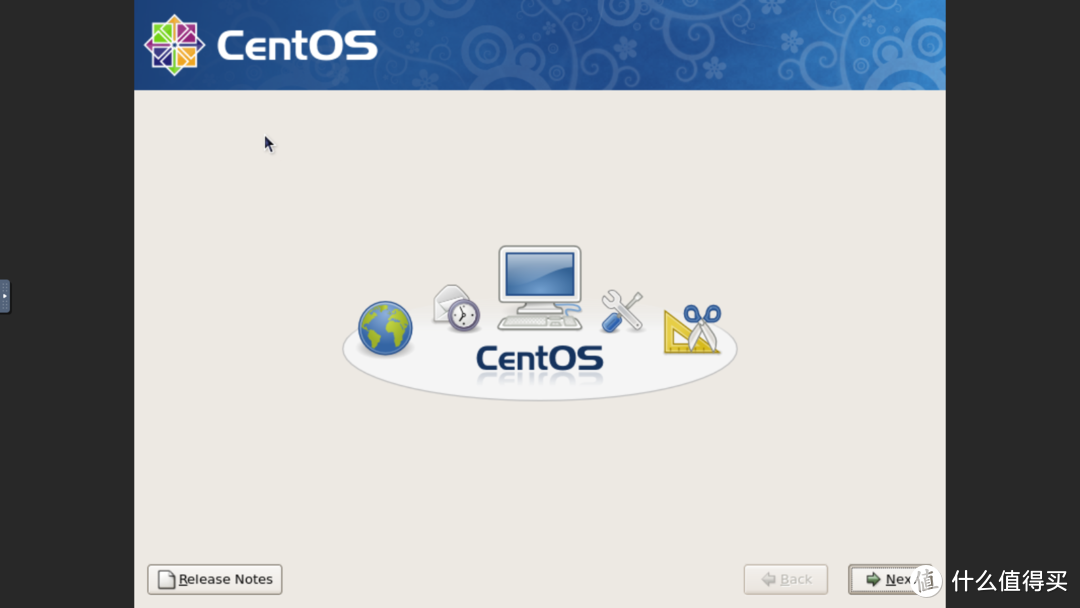
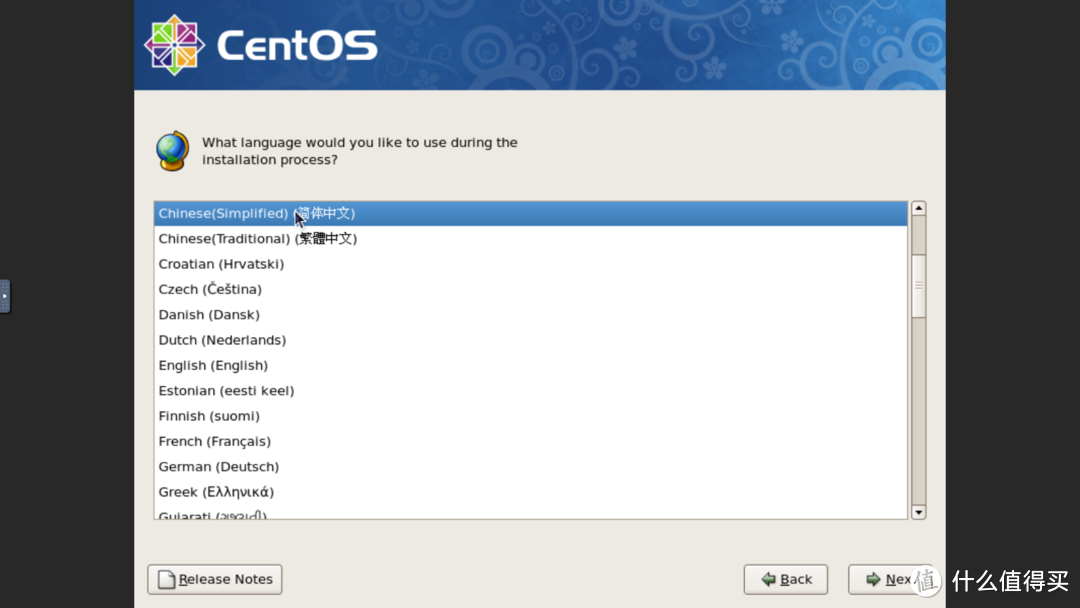
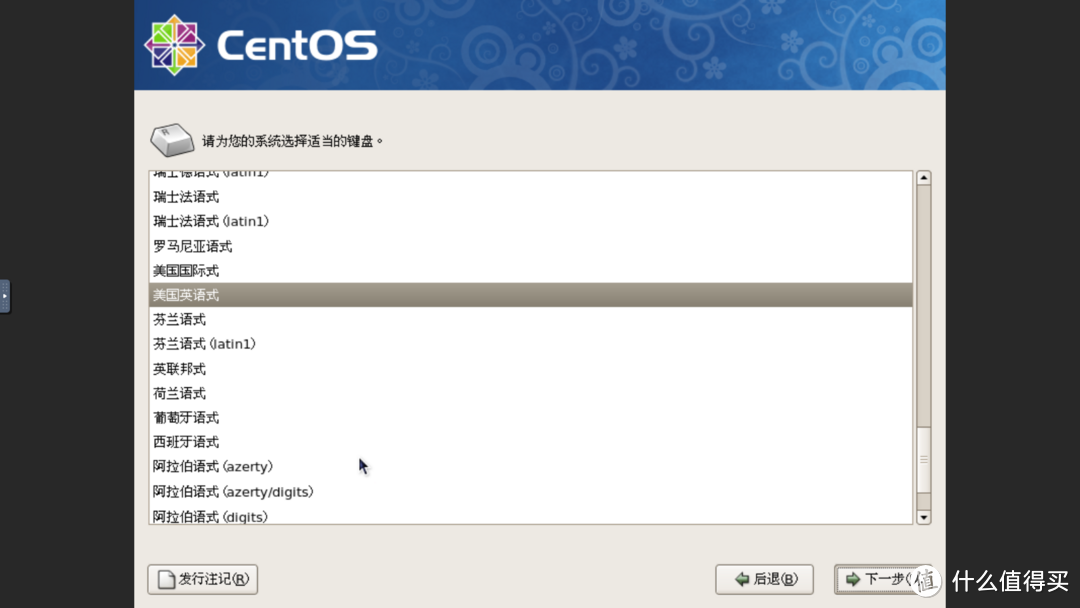
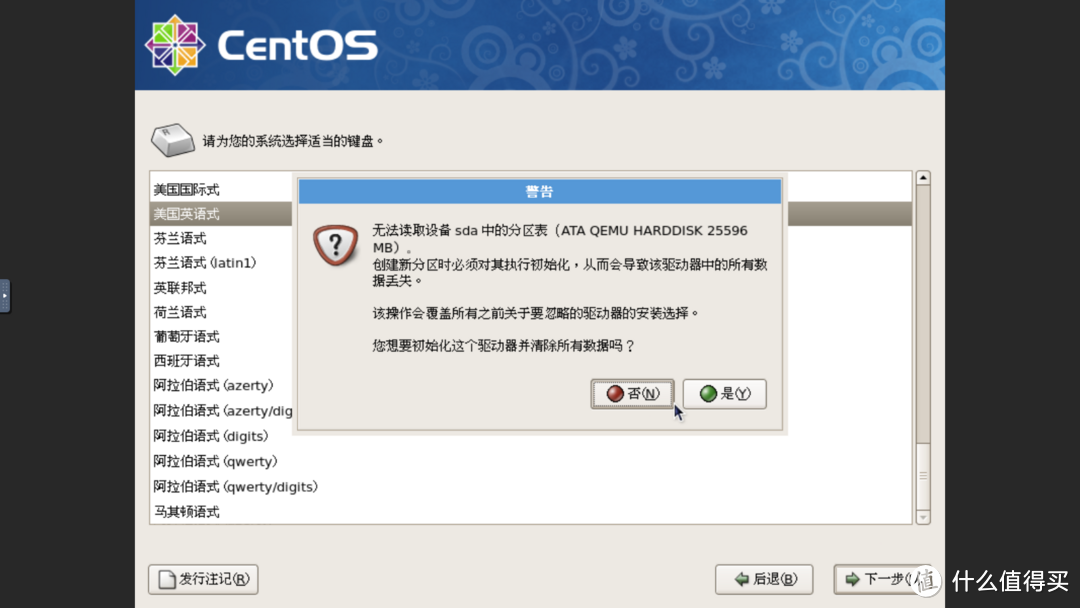
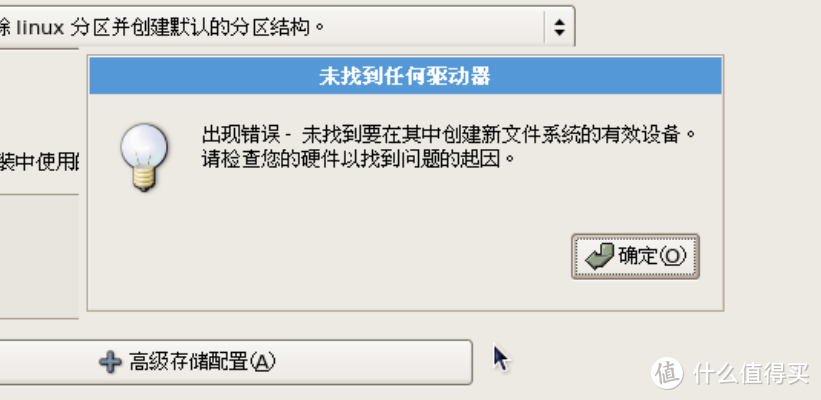

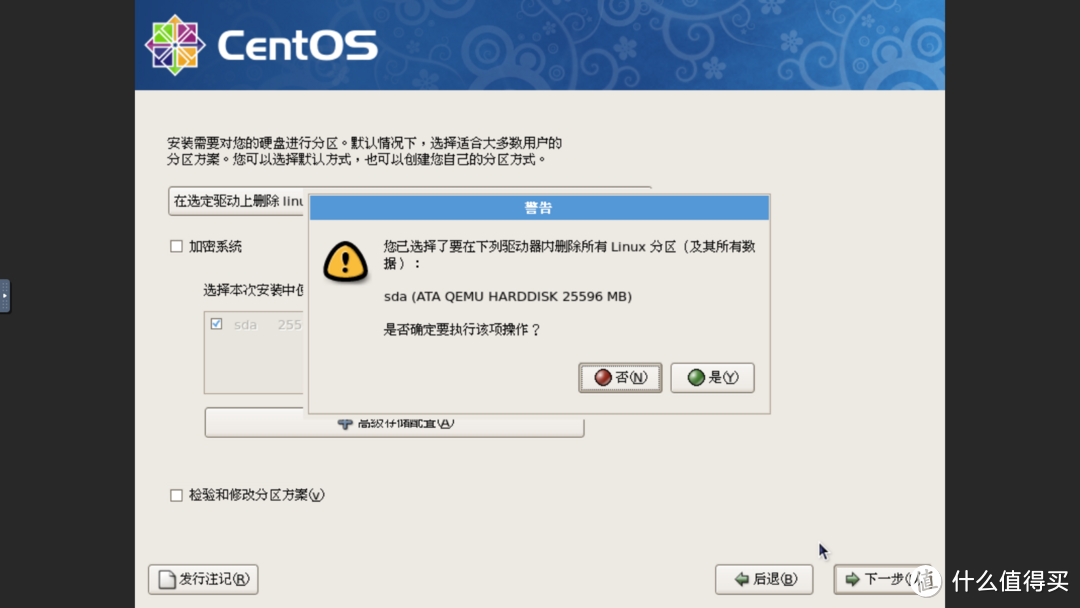
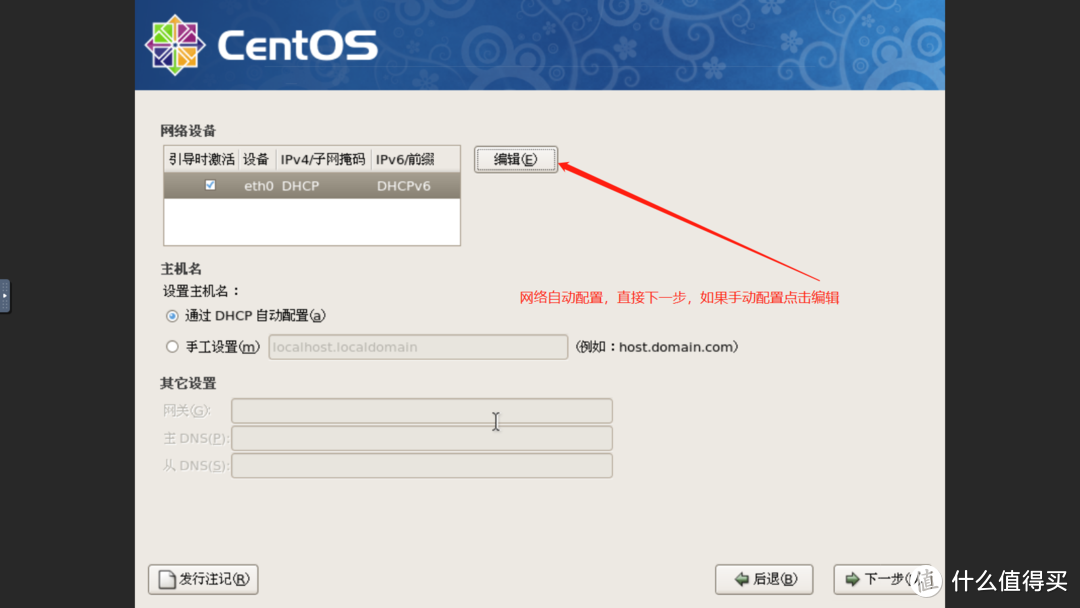
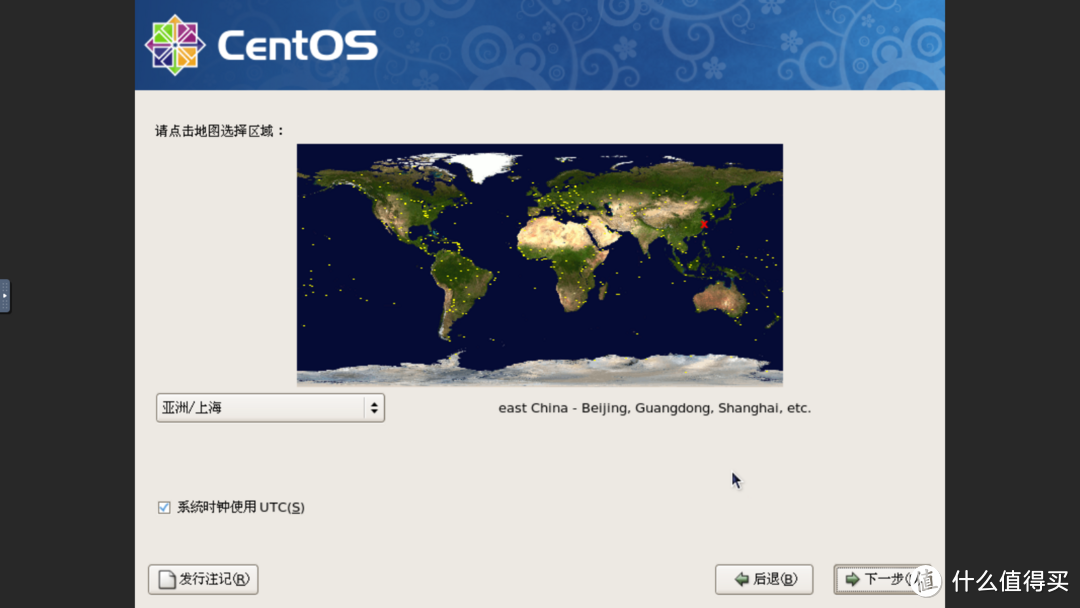
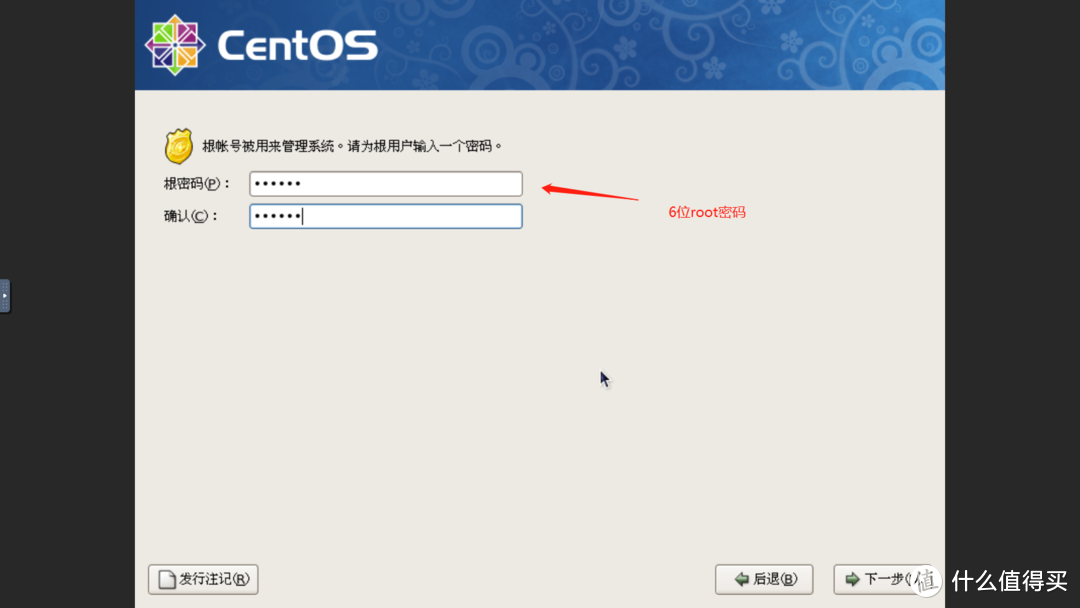


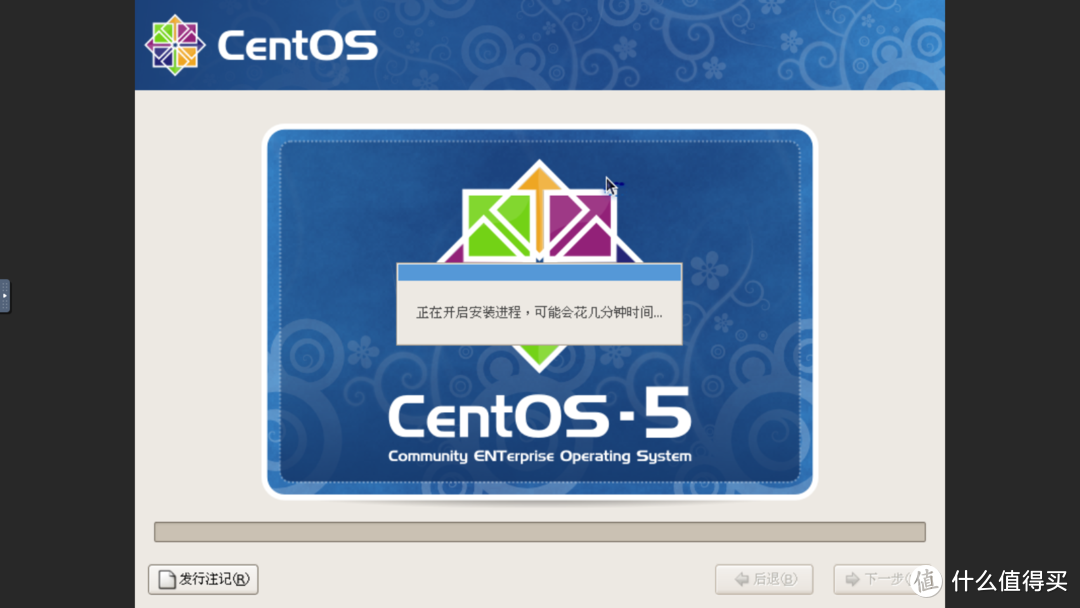
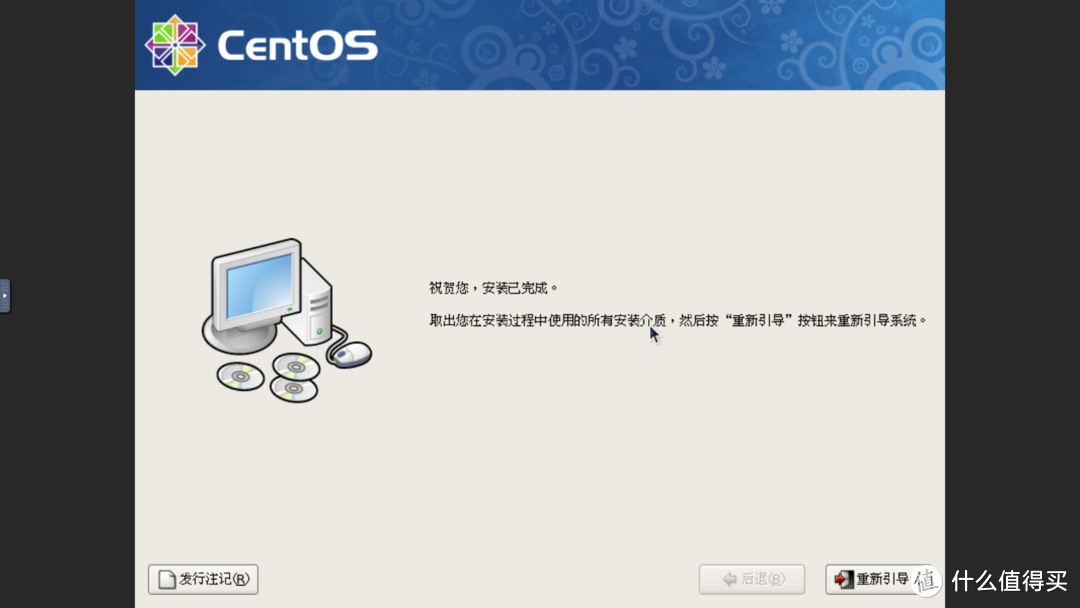
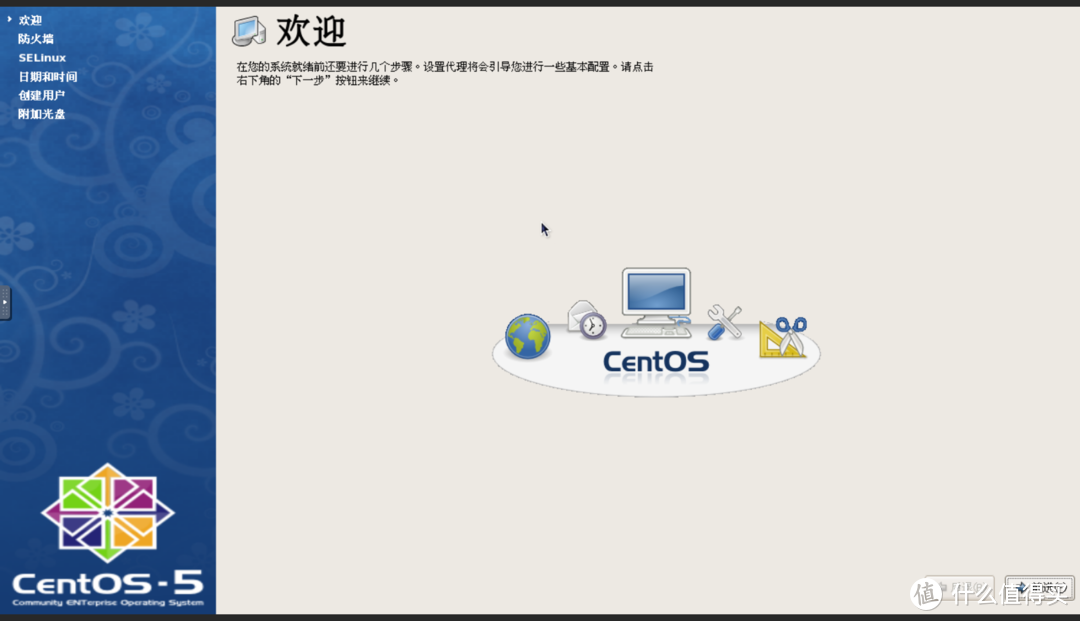
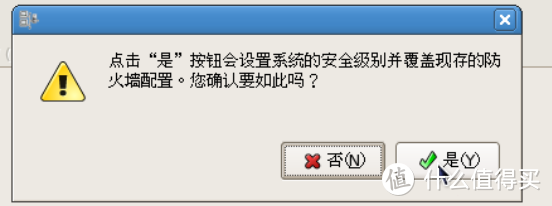
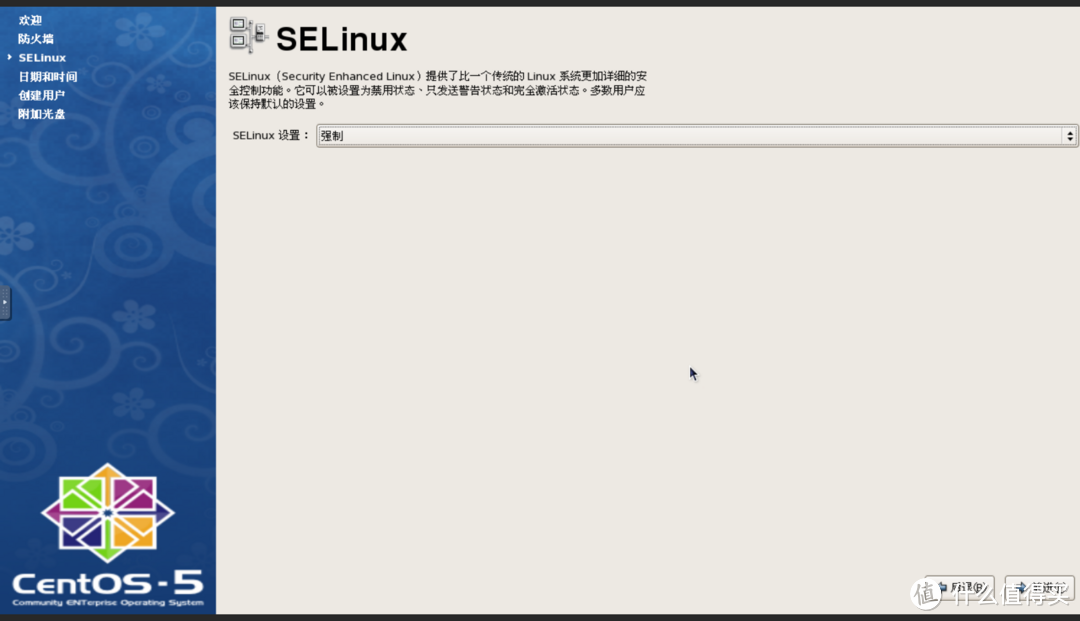
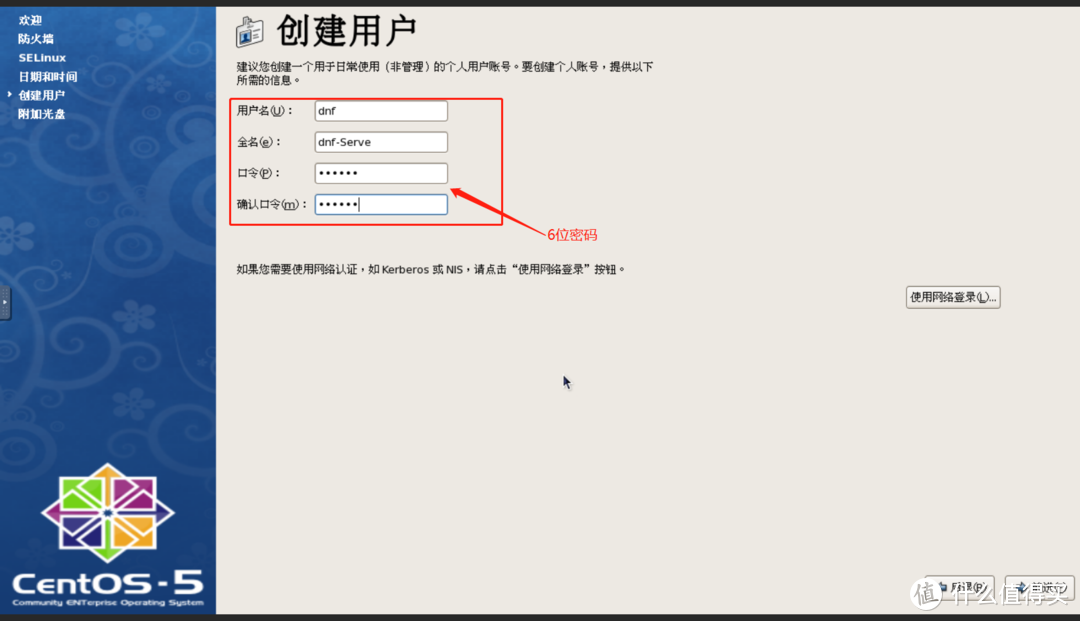
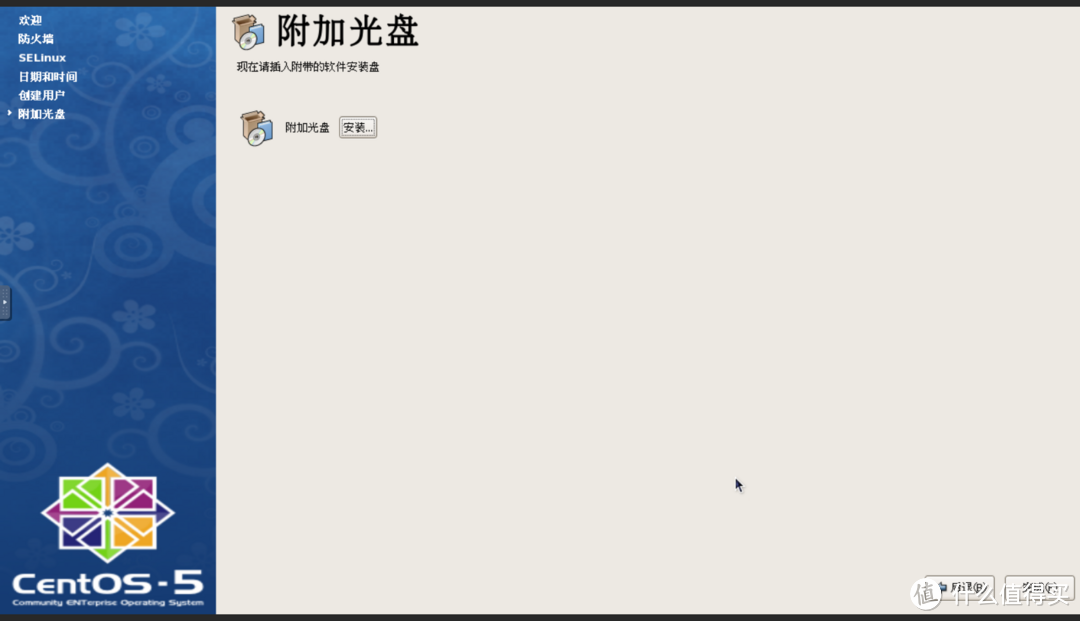
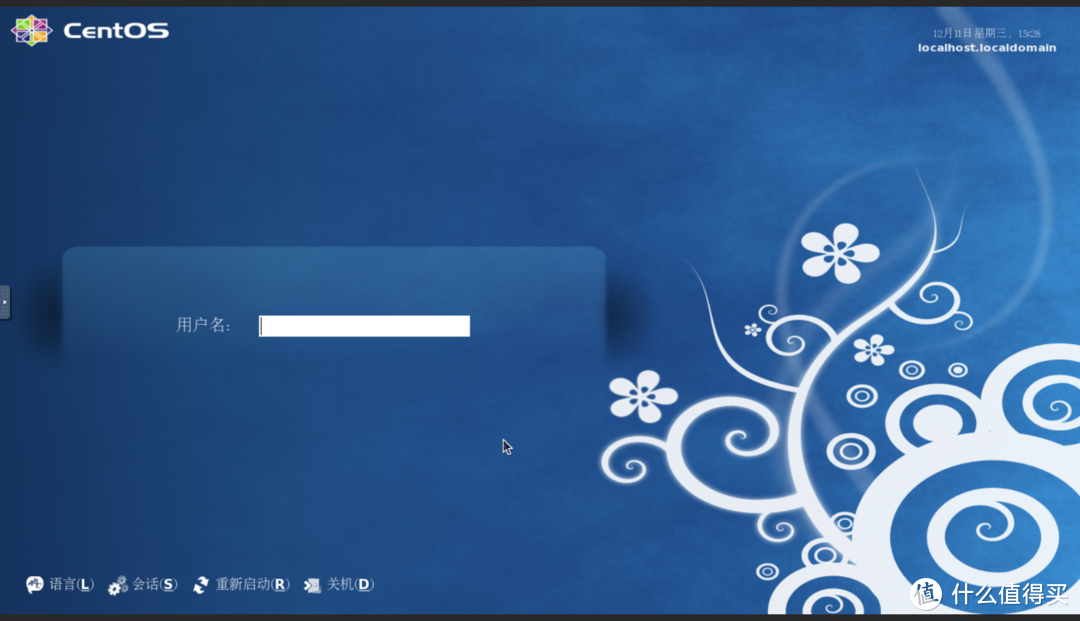
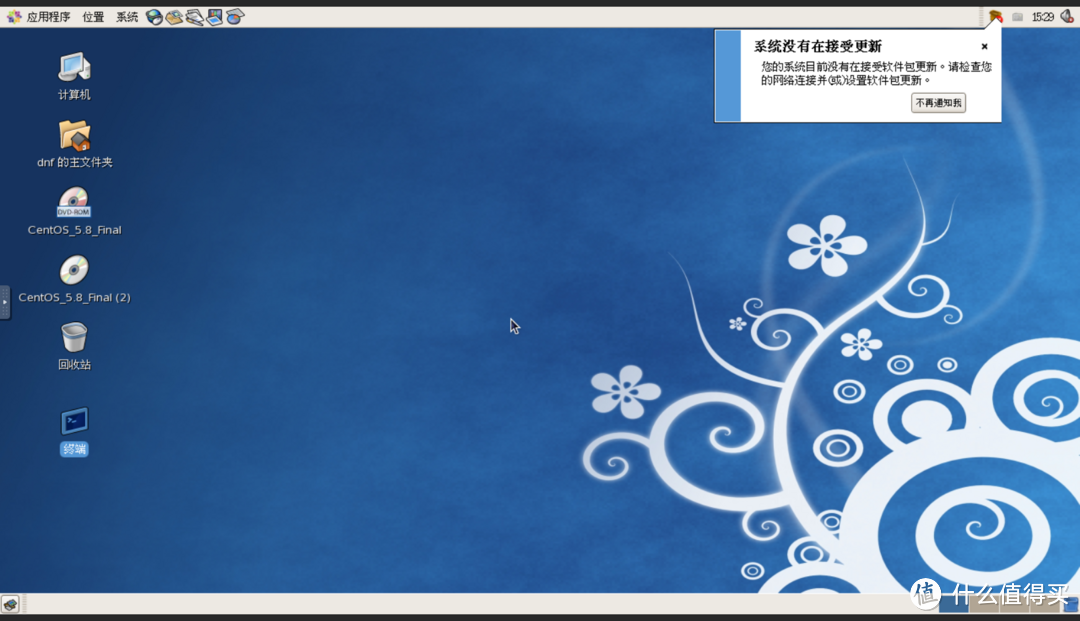


























































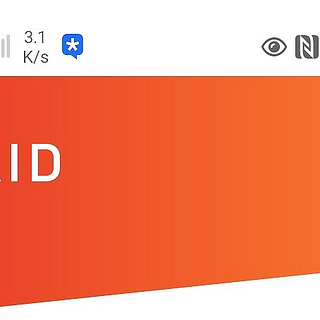
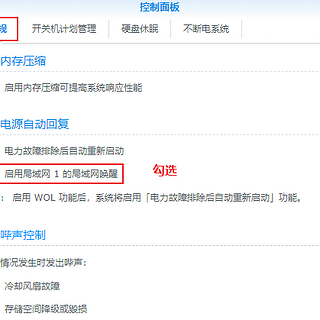
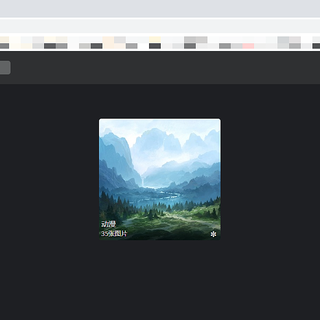
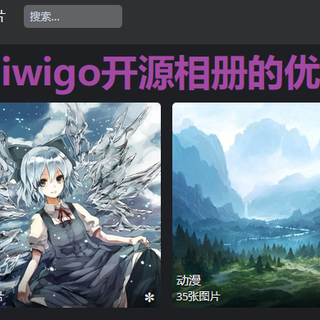
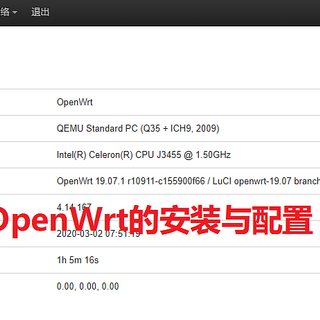



























SweetQ
校验提示文案
值友2462897011
校验提示文案
值友2462897011
校验提示文案
存钱买车车
校验提示文案
火柴不靠谱
校验提示文案
fisherz
校验提示文案
江南皮革厂门卫
校验提示文案
还得取个名字
校验提示文案
sarie001
校验提示文案
值友9535715546
校验提示文案
只爱两厢车
校验提示文案
值友7356193389
校验提示文案
值友4762778912
校验提示文案
大水水
校验提示文案
值友9183616953
校验提示文案
de3k
校验提示文案
浮生行简
校验提示文案
值友2649574204
校验提示文案
今晚打UFO
校验提示文案
值友4059182120
校验提示文案
蔡花
校验提示文案
值友4059182120
校验提示文案
值友7356193389
校验提示文案
只爱两厢车
校验提示文案
今晚打UFO
校验提示文案
值友2649574204
校验提示文案
值友9535715546
校验提示文案
sarie001
校验提示文案
还得取个名字
校验提示文案
浮生行简
校验提示文案
de3k
校验提示文案
江南皮革厂门卫
校验提示文案
值友9183616953
校验提示文案
fisherz
校验提示文案
火柴不靠谱
校验提示文案
大水水
校验提示文案
值友4762778912
校验提示文案
存钱买车车
校验提示文案
值友2462897011
校验提示文案
值友2462897011
校验提示文案